
Nyní mnoho uživatelů procházet video a filmy online. To vyžaduje pouze dostupnost připojení k Internetu a prohlížeče. Nemusíte načíst válec na počítači a používat speciální přehrávač k jeho přehrání. Někteří uživatelé však stále dávají přednost druhé možnosti s offline prohlížení, takže se často ptají na výběr kvalitativního hráče. V tomto článku chceme hovořit o nejoblíbenějších představitelích takového softwaru, který podrobně popisují každý z nich, abyste si mohli vybrat optimální řešení od desítek dostupných.
KMPLAYER.
Začněme s nejoblíbenějšími aplikacemi, které pravděpodobně slyšeli téměř každý aktivní uživatel. Za prvé, že zvýšíme volný program nazvaný KMPlayer. Podporuje téměř všechny existující formáty videa a zvuku, protože by neměly být problémy s přehráváním, pokud je samozřejmě poškozen soubor ke stažení. Uživatel je navržen tak, aby zvolil optimální měřítko obrazu, vyberte jednu z těchto přítomných titulků načtených do materiálu, nastavte herectví hlasu, další efekty a pluginy. To vše promění standardní přehrávač do multifunkčního nástroje, který umožňuje zlepšit kvalitu zobrazeného obrázku a vybrat jednotlivé parametry.
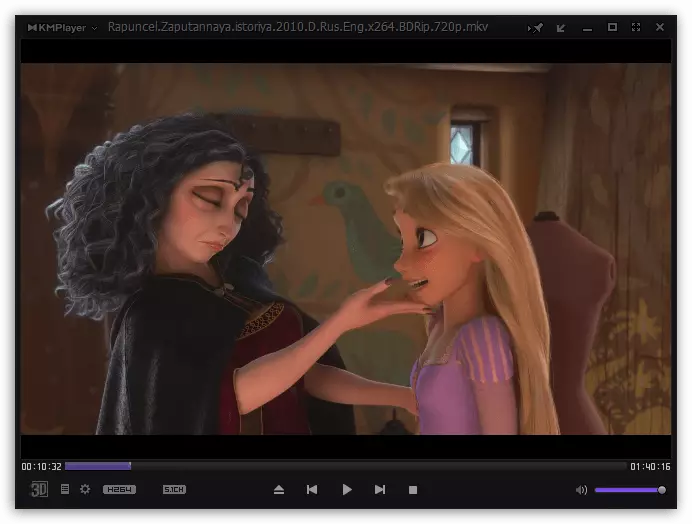
Navíc bych chtěl poznamenat podporu pluginů. Jsou to zvyk, tak oficiální. Ve výchozím nastavení KMPlayer již přidal řadu nástrojů, které rozšiřují funkčnost. To zahrnuje: vizualizaci, zpracování zvuku a obrázky, vyvážení barev a širokou škálu filtrů. Zajímavá možnost převodu 3D je odstraněna jako samostatný nástroj a je nakonfigurována ručně. Jeho aktivace změní obraz do podobnosti objemu, který bude znatelně pouze při prohlížení prostřednictvím speciálních brýlí. V softwarovém řešení je stále spousta zajímavých věcí. Seznamte se s tímto na oficiálním webu nebo v samostatném přehledu kliknutím na odkaz níže.
VLC Media Player.
VLC Media Player je další volný univerzální mediální přehrávač, který je známý téměř každému uživateli. Jeho prvkem je schopnost poslouchat online rádio, nahrávání toku a vytváření screenshotů. Zbývající funkce jsou něco podobné těm, o kterých jsme hovořili, když jsme se setkali s KMPlayerem. Mezi všechny funkce patří IP TV, která umožňuje prohlížet internetovou televizi. Samostatný menu je připojen s globální sítí zde, přes který odkaz spustí odkaz z YouTube nebo jiného hostování videa vložením odkazu.
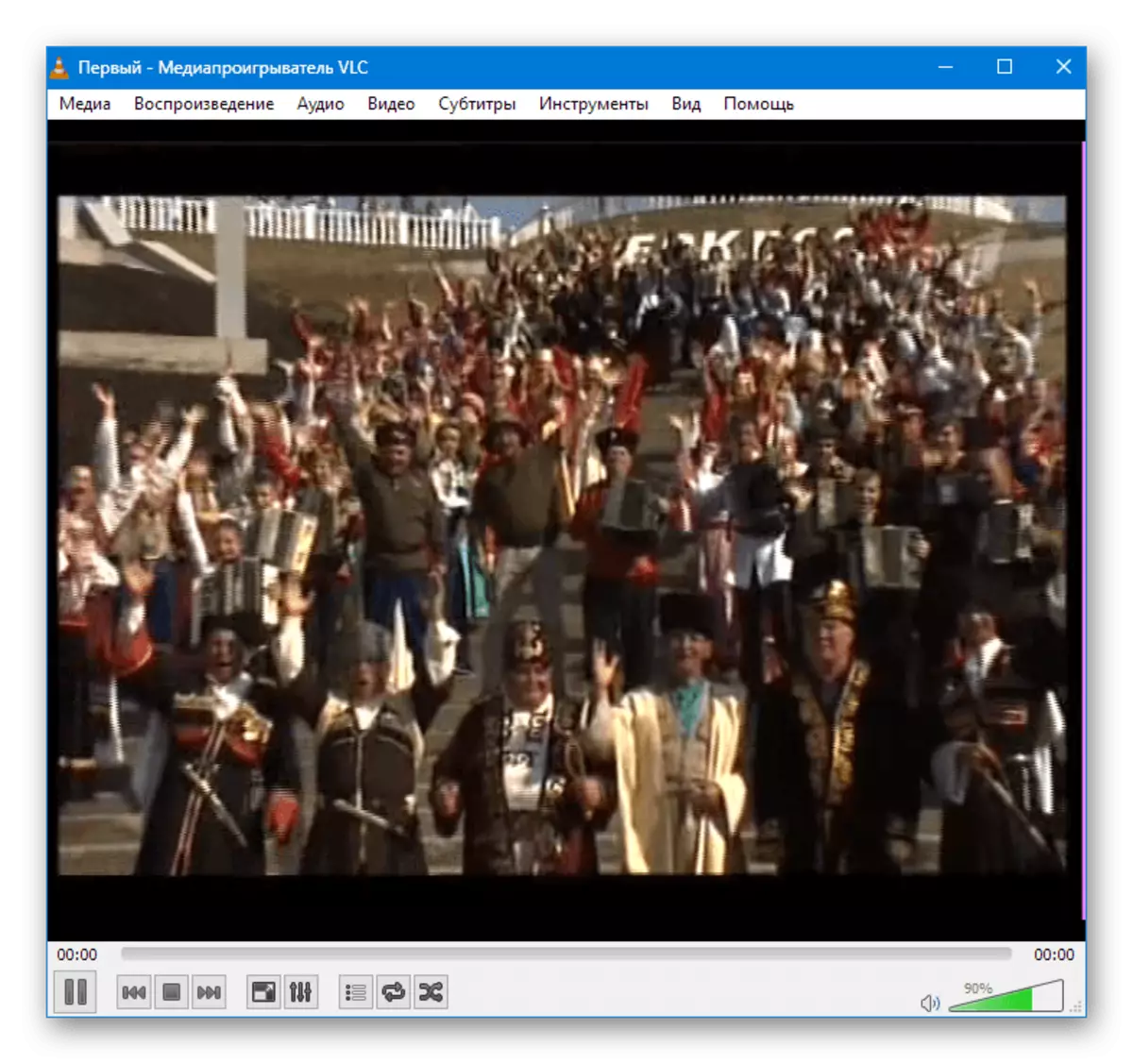
Samostatná pozornost si zaslouží malý aplet (vestavěný software uvnitř přehrávače VLC Media Player). To může převést video nebo zvukové soubory výběrem kodeků, formátů a přidávání titulků. Tento postup je samozřejmě lepší provádět speciální řešení, ale někteří uživatelé budou mít dostatečný nástroj implementovaný v úvaze hráče. Mezi dodatky Existuje mnoho oficiálních a uživatelských rozšíření, jak bylo s předchozím hráčem. Protože na výstupu nedostanete jen prostředek pro sledování videa a poslechu hudby, ale skutečný kombinovat, který vám umožní komunikovat v každém směru s existujícími materiály.
Prazeer.
Pokračuje v seznamu volných a funkčních řešení hráče nazývaného Potlayer. Zde můžete snadno vytvářet seznamy skladeb z libovolného videa nebo zvuku, konfigurovat individuálně zvuk a obrázek pomocí vestavěných nástrojů, vyberte aktivní hlasový herectví a titulky (pokud existuje několik z nich v souboru). To vše je doplněno nejrůznějšími funkcemi, počínaje operačním režimem přes všechna Windows a končící nastavení akcí, které budou prováděny po dokončení přehrávání.
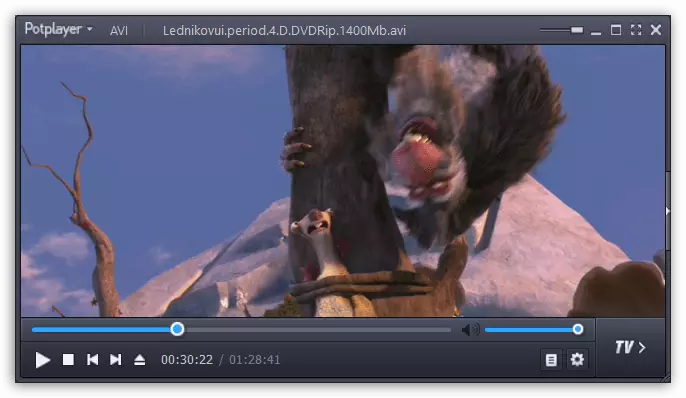
Vzhled aplikace také věnoval velké množství pozornosti. V sekci "Skins" uvidíte spoustu předem připravených šablon, stejně jako několik samostatných menu. Každý z nich je nakonfigurován různé parametry - opacity, barevné schéma, zobrazení nebo skrytí ovládacích prvků. Všechny výše uvedené v agregátu dává vynikající nástroj pro pohodlné sledování videa nebo poslechu hudby široké škály formátů. Je nutné jen strávit nějaký čas v prvních fázích seznámení s Potlayerem, aby zvládl absolutně všechny funkce a upravit exteriérový design vašim potřebám.
Media Player Classic.
Dokončete seznam nejoblíbenějších Media Player Classic Tematic programy. To je určitý standard mezi takovými aplikacemi. Pokud jde o funkčnost, již není nižší než dříve diskutované analogy, a v některých případech je dokonce překonává. Okamžitě stojí za zmínku, že Media Player Classic podporuje všechny známé formáty souborů mediálních souborů, které jsou použitelné konvenčními uživateli. Během instalace přidává kodek do systému, což vám umožní navázat přehrávání i zřídka setkávaných souborů.
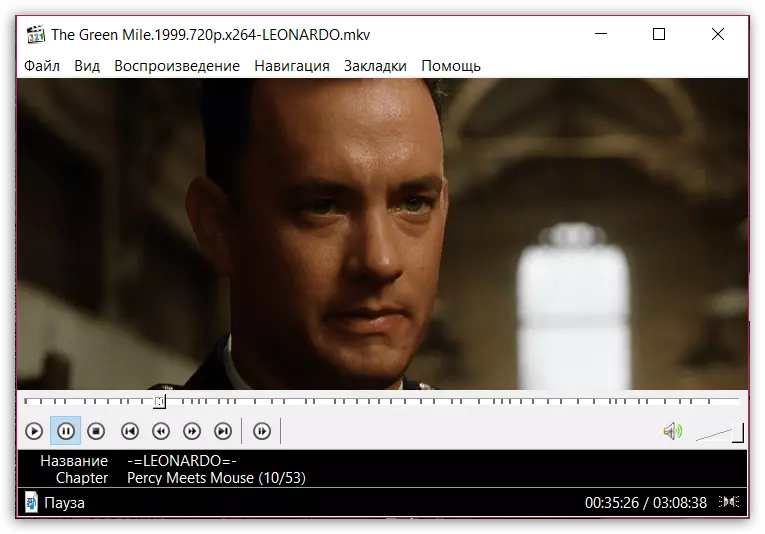
Quicktime.
Jděte do úzce a méně známých řešení, která jsou stále aktivně instalována na počítačích uživatelů různých kategorií. První takový hráč se nazývá Quicktime a obsahuje standardní sadu pluginů a kodeků z Apple. Obvykle tento nástroj používá amatéři nebo profesionály během vykreslování videa, protože spadá na PC, spolu s nezbytnými rozšířeními pro ně. Pokud jde o celkovou funkčnost tohoto softwaru, je skvělé pro prohlížení všech filmů a dokonce poslouchat hudbu. Zde je správa titulků, flexibilní konfigurace obrazu a zvuku. Tato aplikace je distribuována zdarma na oficiálních stránkách vývojářů.
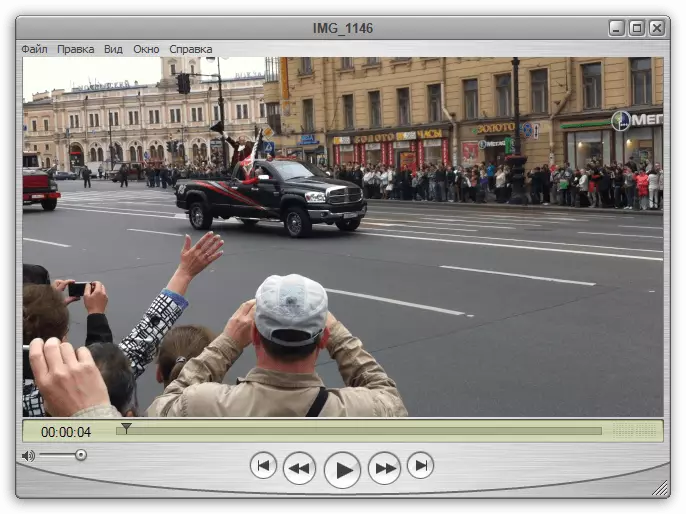
Gom hráč.
Držme se nejjednoduššího standardního hráče, jehož vývojáři věnují pozornost své optimalizaci, což zajišťuje, že vestavěná funkce akcelerace hardwaru výrazně snižuje zatížení procesoru a RAM. Z toho můžeme konstatovat, že hráč Gom vyhovuje uživatelům, jejichž počítače jsou vybaveny slabým hardwarem a kteří musí vypnout webový prohlížeč nebo jiný software pro normální prohlížení videa. Přehrávač Gom můžete snadno získat zdarma na oficiálních stránkách, abyste zkontrolovali, zda vestavěná technologie hardware akcelerace skutečně umožňuje pohodlněji používat OS při prohlížení jazyků médií.
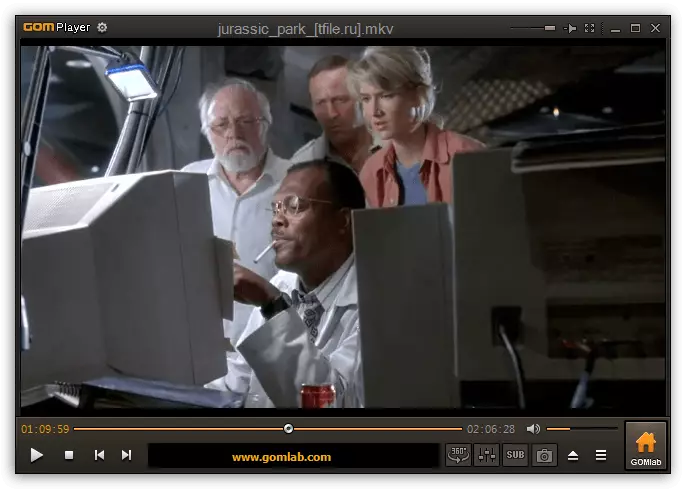
Světelná slitina.
Light Slitina je dalším standardním volným programem, který zahrnuje stejné funkce, jejichž již dříve mluvili dříve, s ohledem na další zástupce dnešního článku. Nicméně, tady bych chtěl zůstat podrobněji především na nastavení obrazu. Světelná slitina je postavena v možnosti flexibilní konfigurace umístění obrazu v okně, která vám umožní vybrat nejvhodnější měřítko. Menu nastavení obsahuje více než deset vložených efektů pro post-zpracování, nalezení správného zobrazení barev nebo vakuizaci exotičtějšího vzhledu. Uveďte nastavení zvuku. Zahrnuje nejen standardní spínače hlasitosti reproduktoru a rozvahy, je zde vestavěný ekvalizér s deseti pruhy, který je dostačující pro flexibilní ruční ladění zvuku. Poslední funkcí, kterou chceme zmínit, může provést snímek s jedním kliknutím a uložte jej v jakémkoliv vhodném místě.
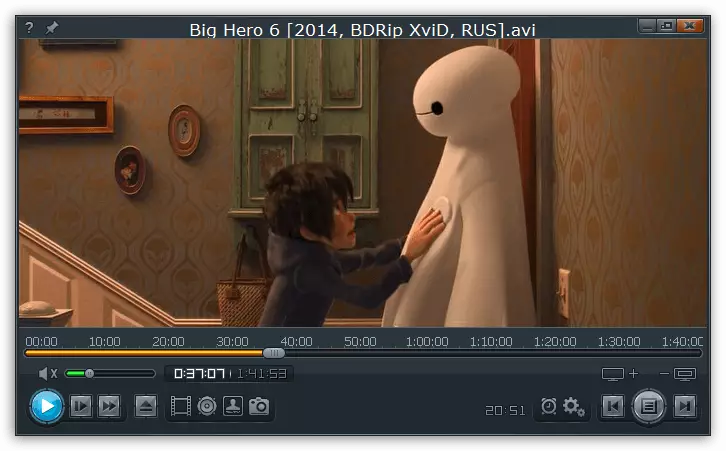
Bsplayer.
BSplayer je poněkud divný v plánu rozhraní a funkčnosti typu typu. Jeho vzhled se přesně zdá být alespoň zastaralé a nejednoznačné a stejně jako pro vložené nástroje a parametry, pak je zde jen nejvíce potřebnější. Soubory zde můžete přehrávat instalací asociací, přímého přetažení nebo přes vestavěnou knihovnu. To vám umožní konfigurovat alternativní přehrávání filmů a televizních pořadů v pořadí, ve kterém jsou umístěny přímo v samotném adresáři. Navíc, řekněme schopnost přehrávat video prostřednictvím URL, přítomnost sady horkých klíčů a podpory titulků.
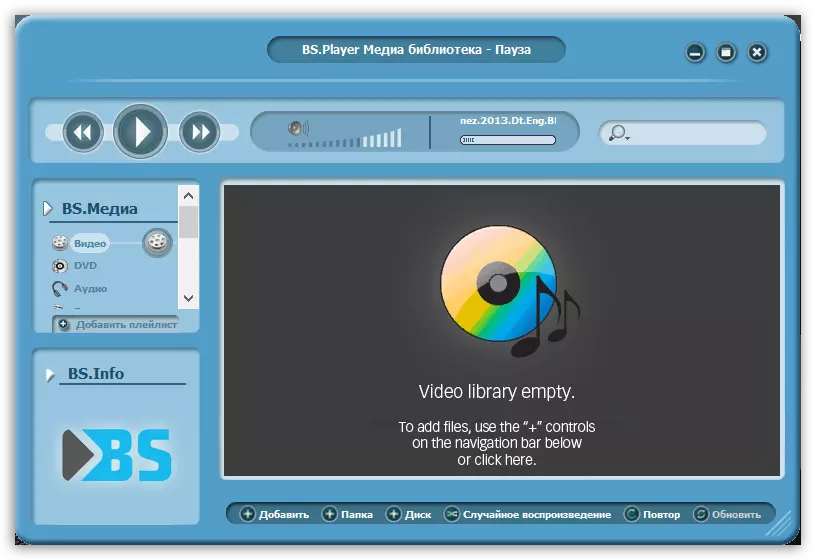
Powerdvd.
Máte-li zájem o zefektivnění a konfigurace krásných, srozumitelných knihoven z dostupných mediálních souborů, pak byste měli věnovat pozornost softwaru s názvem PowerDVD. Vývojáři zde dosáhli důraz na reprodukci a funkce spojené s ním, ale na realizaci katalogu. Soubory můžete třídit stejně jako ty. Hledání správného filmu nebo hudby na jednom místním úložišti není také obtížné. Navíc se navrhuje připojit funkci úložiště cloudu, která nikdy nedá ztratit důležité záznamy. Doporučujeme podrobněji se všemi funkcemi PowerDVD v samostatném přezkumu na našich webových stránkách, pomocí odkazu níže.
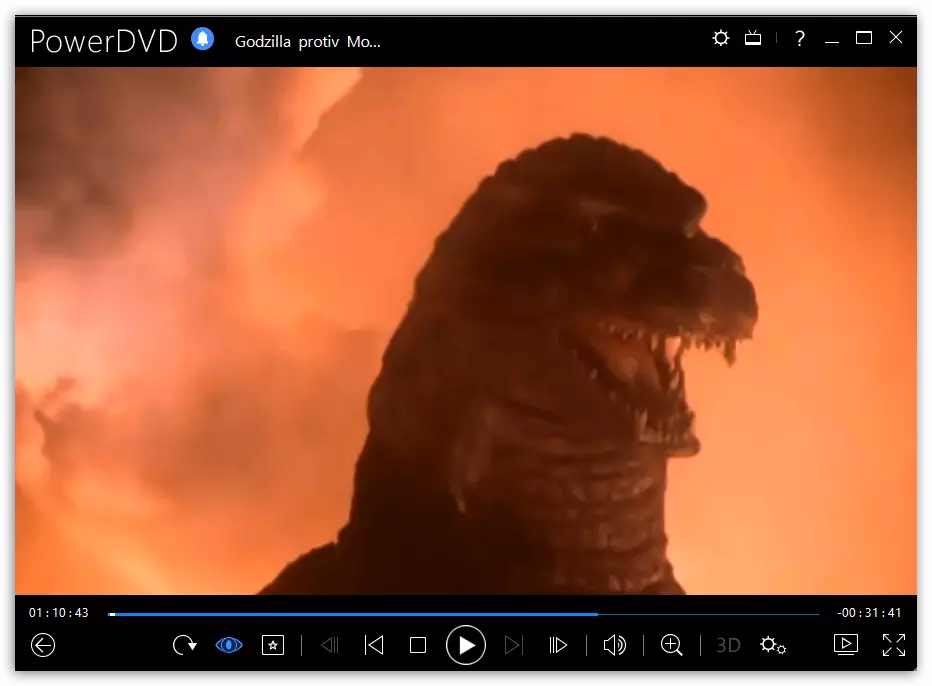
MKV PLAYER.
MKV Player je další svobodný software, který nevystupuje mezi celou hmotnost těchto aplikací. Nezastavíme se na něj po dlouhou dobu, ale poznamenejte si pouze podporu hlavních formátů videa a zvuku, přítomnost konfigurací titulků, hlavní parametry zvuku a obrázku, stejně jako možností rámu-by- Přehrávání rámu, který je podrobně užitečný s podrobným známým s tím, co se děje na obrazovce. MKV přehrávač nebere v počítači mnoho místa, a také téměř nespotřebovává systémové prostředky, proto se stane vynikající možností pro majitele slabého železa.
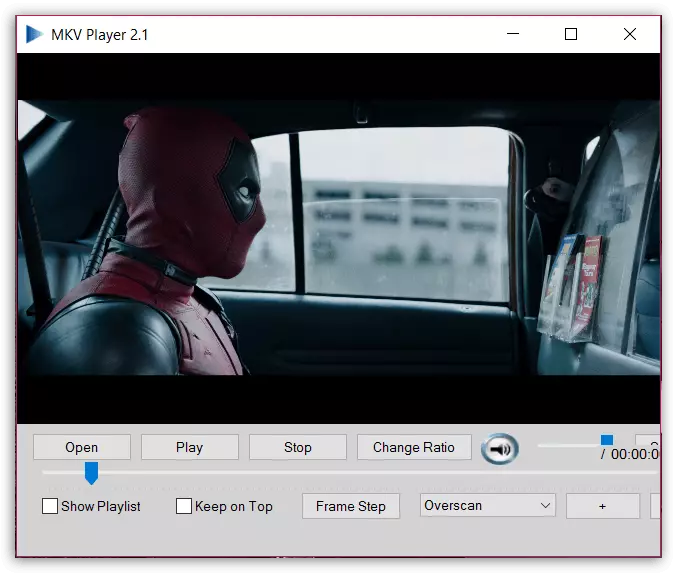
Realtimes (RealPlayer)
Reactimes Hráč dříve nazvaný RealPlayer a Randes začal vývojáři po vydání mnoha užitečných aktualizací. Nyní realtimes není jen standardní přehrávač, který vám umožní hrát téměř všechny známé formáty videa a hudby, jedná se o organizátor knihovny se všemi uloženými soubory, které umožňuje a cloud ukládání. Už jsme hovořili o jednom programu, kde výrobci věnovali pozornost katalogu s materiály, zde pracuje na stejném principu. Jste k dispozici se všemi potřebnými nástroji pro třídění a seskupování válců a hudebních souborů s pohodlnou metodou. Kromě toho by mělo být zaznamenáno a pracovat s DVD. Zde, kromě standardní funkce čtení existuje funkce záznamových médií, která je užitečná pro ty uživatele, kteří pravidelně pracují s disky.
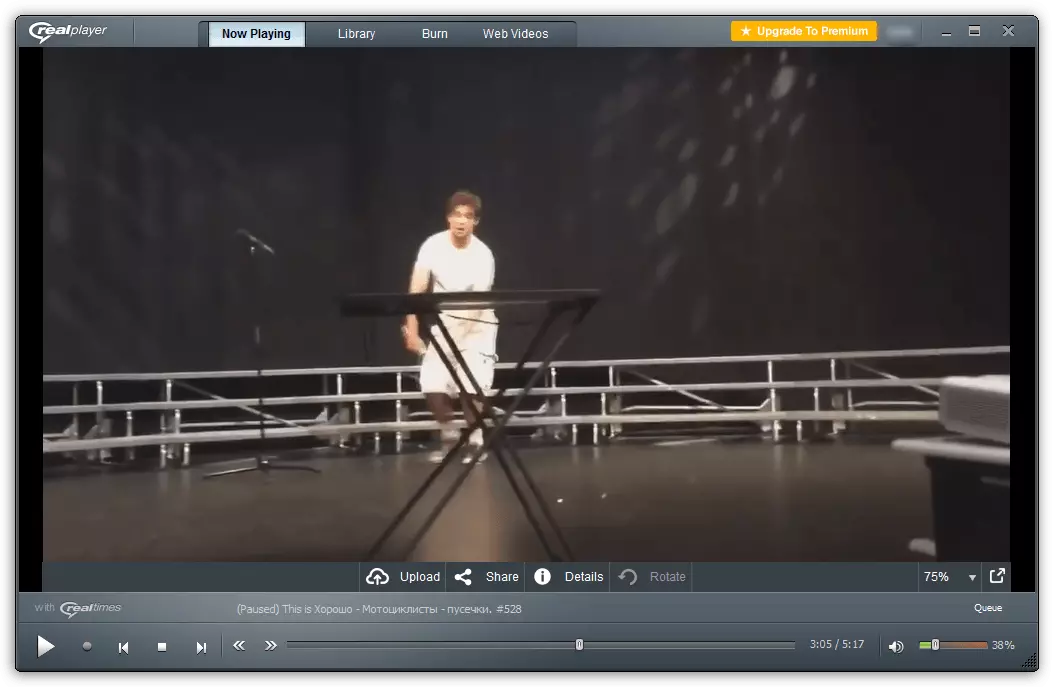
ZOOM PLAYER.
Zoom přehrávač je nejjednodušší program, který může přehrávat všechny populární rozšiřování médií. Jeho prvkem je zjednodušené rozhraní, kde jsou shromažďovány pouze základní funkce. Pokud jde o flexibilní nastavení obrazu a zvuku, držáky přehrávače Zoom jsou zbaveni této funkce a zůstane pouze obsah s hlavními parametry, například konfiguraci ekvalizéru nebo škálování. Tento hráč však může hrát obsah DVD nebo CD ve formátu, ve kterém byly zpočátku zaznamenány. Všimli jsme si také, že přehrávač Zoom je vhodný i pro velmi slabé počítače, protože prakticky nespotřebovává systémové prostředky. Jediné, co bych chtěl objasnit, je tento software platí za poplatek a jeho demo verze má určitá omezení.
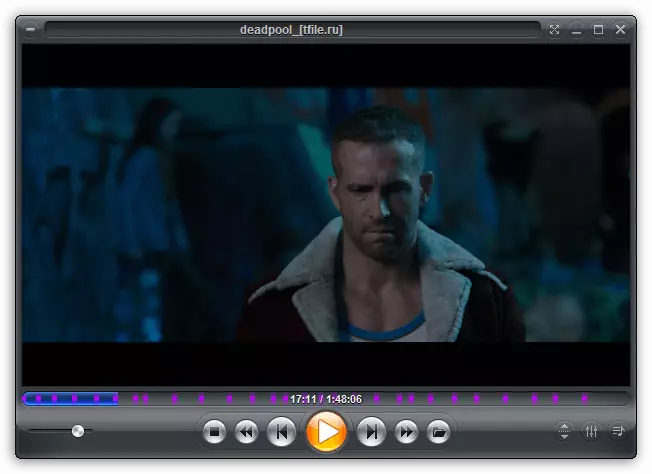
DivX Player.
Zpočátku byla funkčnost hráče DivX přehrávač zaměřena na přehrávání formátu videa DivX, o kterém mluví. Nicméně, mnoho aktualizací bylo vydáno v budoucnu a hráč sám získal popularitu, což z něj udělal univerzální řešení, které podporuje téměř všechny známé typy médií. Existují všechna nezbytná nastavení, včetně ekvalizéru, výběr titulků a detailní úpravy zobrazeného obrázku. Poznámka a velký počet horkých kláves. Stačí je ještě jednou konfigurovat, abyste výrazně zjednodušili postup pro interakci s tímto softwarem. Nevýhodou tohoto softwaru lze považovat pouze dostupnost reklamy ve volné verzi, která se objeví v těchto situacích, kdy není video reprodukováno.
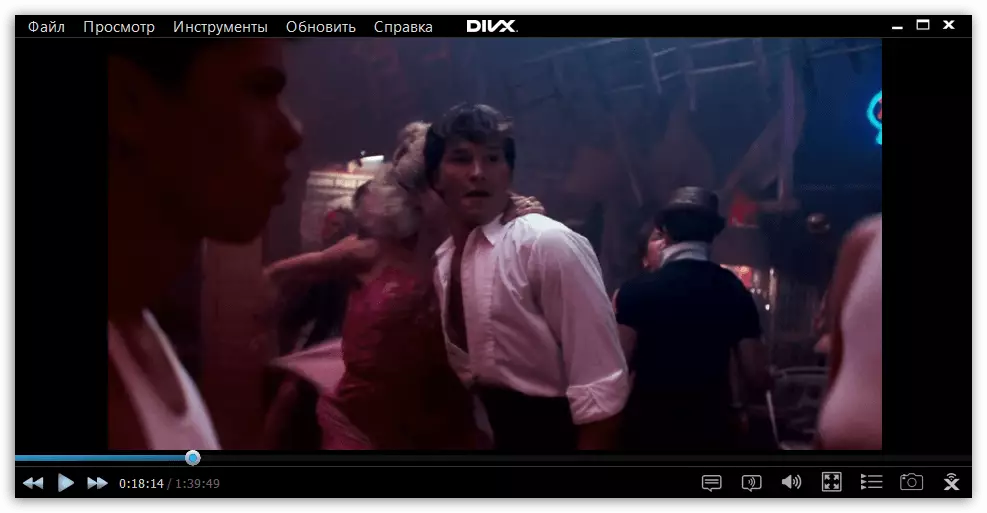
Křišťálový hráč.
Křišťálový hráč - předposlední hráč, který bude projednán v dnešním materiálu. Jeho prvek spočívá především v neobvyklém rozhraní, které můžete vidět ve snímku níže. To znamená, že vývojáři se snažili a pro ty, kteří dávají přednost videu v režimu okna, aniž by obraz na celé obrazovce otočil. Jak vidíte, hlavní prvky ovládání jsou v dolní doleva, stejně jako na horním panelu, který eliminuje řádky, které navždy překrývají hlavní obraz. Z hlavní funkce můžete vybrat flexibilní konfiguraci videa i zvuku, schopnost aktivovat titulky a přizpůsobit vypnutí počítače ihned po dokončení přehrávání nebo časovače. Bohužel, vývojáři již přestali podporovat krystalový hráč, ale stále lze nalézt ve volném přístupu.
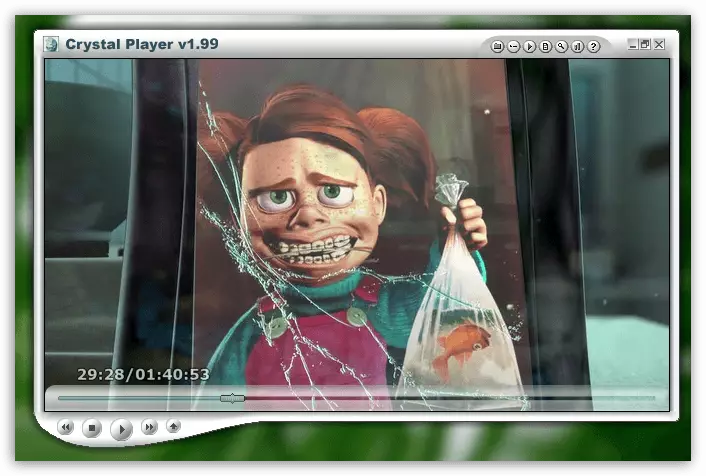
Winamp.
Jako poslední zástupce softwaru v úvahu dnes budeme mít velmi populární hráče s názvem Winamp. Dali jsme to na toto místo, protože zpočátku to bylo navrženo výhradně pro hraní hudby, ale v budoucnu se tato situace změnila a nyní se mohou uživatelé dívat přes IT a video z populárních formátů. Tento nástroj bude vyhovovat uživatelům, kteří v prioritě není prohlížen filmy, a to poslouchat hudbu. Winamp je stále aktivně podporován vývojáři a je k dispozici ke stažení zdarma na oficiálních stránkách. Můžete to udělat kliknutím na odkaz níže.
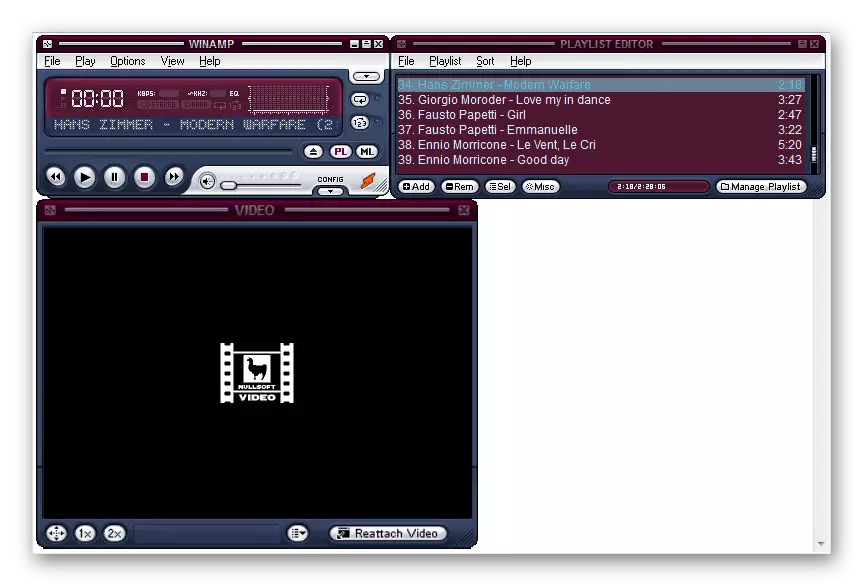
Dnes jste byli obeznámeni s mnoha populárními a ne příliš programy, které reprodukují video v počítači. Jak vidíte, cenově dostupná řešení skutečně existují hodně. Před uživatelem je nutné pro něj vybrat jeden nebo více možností. Podívejte se na stručné popisy pro každý software, který byl prezentován v tomto článku, aby se naučili obecné informace o zvážení aplikace.
